En sólo unos días, el nuevo servicio de correo electrónico personal de Microsoft, Outlook.com, se ha convertido en todo un éxito, con un primer record de más de un millón de cuentas creadas bajo el dominio @outlook.com a menos de 24 horas de su lanzamiento.
Sin embargo, Microsoft también ha pensado en aquellos usuarios de Hotmail, MSN y Live que quieren disfrutar del nuevo Outlook, sin renunciar a su dirección, contraseñas, contactos y correos archivados, de una manera bastante sencilla.
Pero aquí, además de enseñarte cómo pasar de Hotmail a Outlook.com, también te mostraremos como cambiar de nombre a tu cuenta, si así lo deseas.
El nuevo Outlook.com
El nuevo servicio de correo, que ya se encuentra disponible para todos, viene con una nueva interface de usuario, mayor seguridad de cuenta, con el respaldo de la industria líder en protección contra spam, casi cero de publicidad, aplicaciones web Office y la posibilidad de conectarse a Facebook y Twitter, entre otras muchas bondades. Quien no quisiera probarlo!
Cambiar el nombre de dominio de tu correo Hotmail, MSN o Live por Outlook.com
Para pasar hacia Outlook.com, desde Hotmail, MSN o Live solo debes ingresar a tu cuenta (sign-in) y hacer clic en la opción de actualizar que se encuentra en el menú "Options" (Opciones). Y a partir de ahora, la dirección que tenías pasará de por ejemplo: 123@hotmail.com a 123@outlook.com. En otras palabras, exactamente la misma de antes y sin perder un solo dato.
Pero, también es posible cambiar el nombre de la dirección existente en Hotmail, Live o MSN al momento de pasarla hacia Outlook.com. Por ejemplo de 123@hotmail.com a abc@outlook.com obviamente, siempre y cuando el nombre se encuentre disponible.
Y así, cuando ingresen en su nueva cuenta, podrán decidir si desean conservar los correos antiguos (aquellos que vienen de Hotmail, MSN o Live) en un folder separado o en su mismo buzón, etc. Y cada vez que reciban un correo en su dirección antigua, podrán verlo en el buzón o en su recién creado folder.
Aunque claro, la información de cuenta, sean contactos, fotos y documentos demorarán algunos días en pasar por completo a la nueva dirección.
Paso paso: Cambiar el nombre de tu cuenta Hotmail, MSN o Live en Outlook.com
1. Abrir Outlook.com en el navegador e ingresar (sign-in) con la dirección actual.
2. Hacer clic en el ícono de tuerca (opciones de configuración) ubicado en la parte superior y luego hacer clic en "More mail settings" (Más ajustes de correo) para abrir las opciones de Outlook.
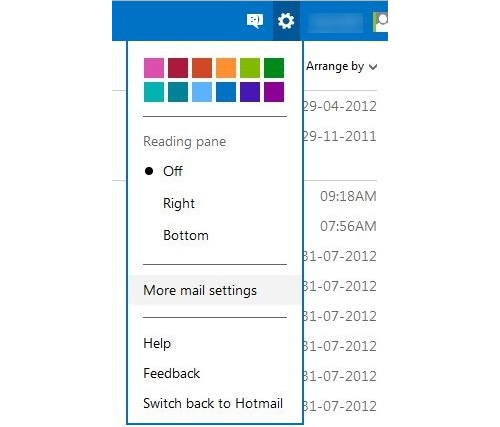
3. Allí, en la parte izquierda, hacer clic en la opción de "Rename your email address" (Renombrar tu dirección de correo).
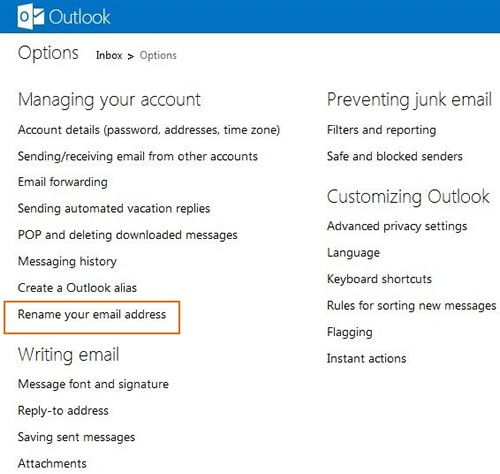
Nota: Se volverá a pedir que se ingrese la contraseña de correo para continuar.
4. Escribir la nueva dirección de correo deseada, hacer clic en el botón de "Save" (Guardar) y listo.
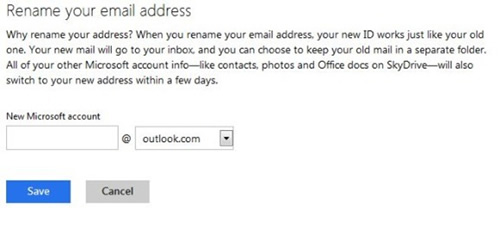
¿Qué tal? ¿Se animan a probar el nuevo Outlook? ¿Ya lo hicieron? ¿Cómo les fue?

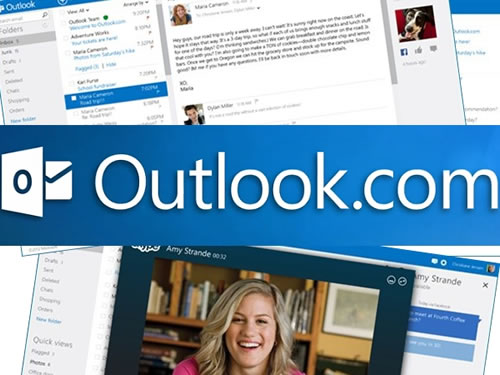


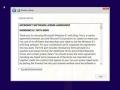




ta´bueno
Menos mal que dejaron abierta la posibilidad de pasar de Hotmail a Outlook... porque sino...